Sie fragen sich vielleicht, warum das Hinzufügen von Untertiteln zu Ihrem Video so wichtig ist. Wenn Sie sich z.B. in einem öffentlichen Bereich befinden, sollten Sie das Video stummschalten, während Sie es ansehen. Aus diesem Grund sind Untertitel eine gute Idee.
Menschen mit Hörbehinderungen, wie z.B. Gehörlose oder Schwerhörige, können erheblich davon profitieren, wenn Ihr Video Untertitel und Beschriftungen enthält. In den sozialen Medien drehen 85 Prozent der Nutzer die Lautstärke eines Videos herunter, wenn sie ihre Feeds durchlesen, wodurch der Bedarf an Untertiteln noch größer wird als je zuvor. Den besten Maker für Untertitel zu einem Video finden Sie hier, indem Sie diesen Artikel lesen. Legen wir los!
Teil 1: Bester Untertitel-Editor für Windows/Mac/Linux [Kostenlos und kostenpflichtig]
Die Verwendung von Untertiteln ist sehr vorteilhaft für Personen mit Hörproblemen oder für diejenigen, die sich Videos in einer Fremdsprache ansehen. Untertitelanwendungen können Ihnen dabei helfen, die Klarheit Ihrer Untertitel zu verbessern, indem Sie die Größe, Farbe und Schriftart Ihrer Untertitel ändern können. Dieser Artikel befasst sich mit einigen der effektivsten Videountertitel-Editoren, die heute auf dem Markt erhältlich sind.
1. Wondershare Filmora Video Editor
Unterstützte Betriebssysteme: Windows 7 und höher (nur 64-bit) & MacOS V10.12 oder höher
Preis: $49,99 jährlich (für Windows) und $51,99 (für MacOS)
Am besten geeignet für die allgemeine Videobearbeitung/Untertitelbearbeitung
Für Win 7 oder höher (64-bit)
Für macOS 10.12 oder höher
Das Videobearbeitungsprogramm Filmora ist eine ausgezeichnete Wahl für diejenigen, die gerade erst mit der Videobearbeitung beginnen. Die Oberfläche ist einfach gestaltet, so dass sie für Videoeditoren sehr leicht zu bedienen ist und die Videobearbeitung unglaublich spannend und unterhaltsam macht. Dank seiner wesentlichen Eigenschaften kann das Tool Ihre Fantasien immer verwirklichen.
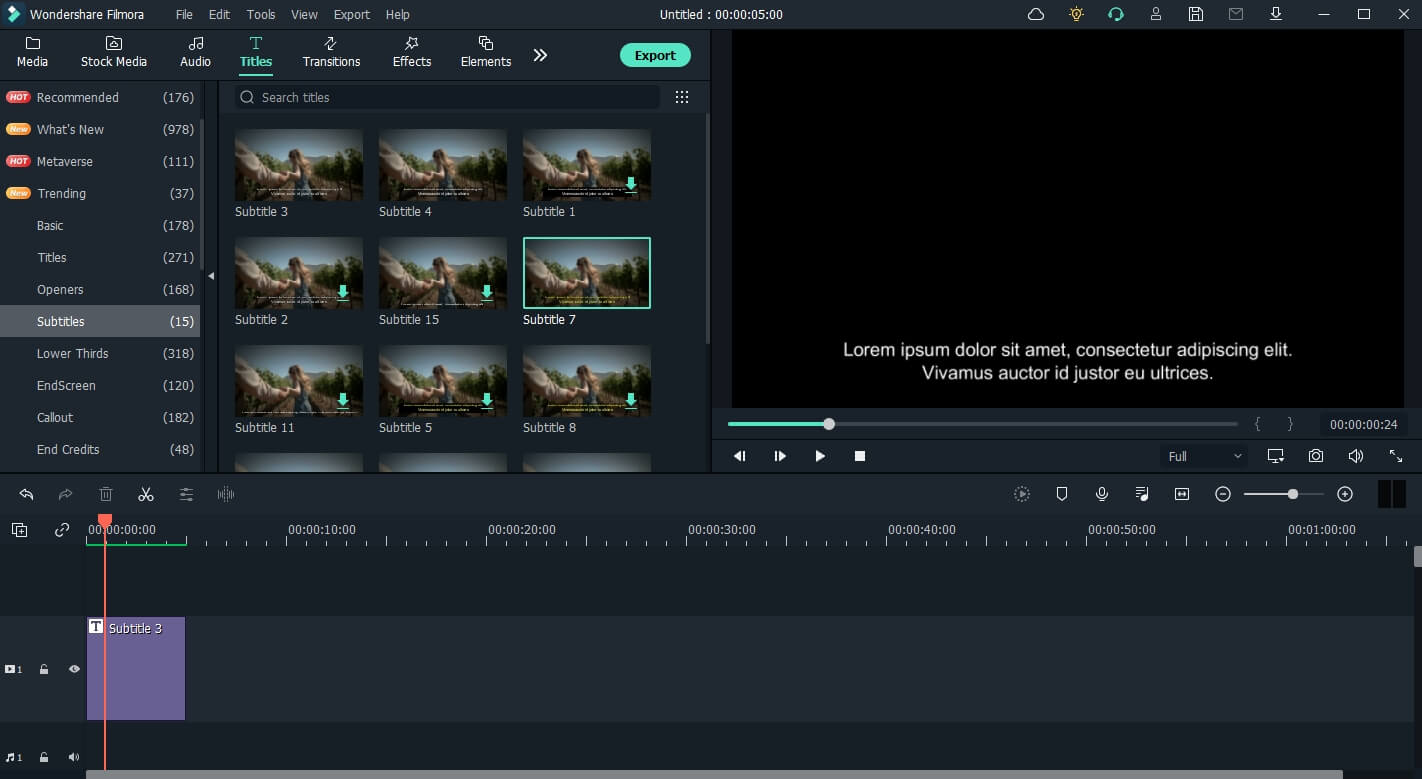
Sie können dieses einfache Programm verwenden, um Ihre grundlegenden Videobearbeitungsaufgaben zu erledigen, wie z.B. das Hinzufügen von Untertiteln und Abspännen, Farbabstimmung, Rauschentfernung, Videostabilisierung und 4K-Bearbeitungsfunktionen unter anderem.
Schriftart und -farbe waren schon immer wichtige Funktionen, auf die Videoeditoren bei der von ihnen verwendeten Software achten. Dieses Tool verfügt über eine einzigartige Textbearbeitungsfunktion mit verschiedenen Schriftarten, die Sie in Ihrer Videobearbeitung verwenden können.
Wichtigste Funktionen
- Besonders an die Bedürfnisse von Anfängern anpassbar.
- Das Design ist einfach zu bedienen.
- Filter, Übergänge, Komponenten und Overlays sind in Hülle und Fülle vorhanden und es enthält Textvorlagen und eine Audiobibliothek, die direkt aus der Anwendung heraus verwendet werden können.
Vorteile
- Vollgepackt mit Funktionen
- Unmengen von Titel- und Textvorlagen für die Gestaltung
- Speichern von benutzerdefinierten Untertiteln unterstützt
Nachteile
- Kostenlose Version hat ein Wasserzeichen
- Keine Option zum Importieren und Exportieren von SRT
Hier finden Sie eine Schritt-für-Schritt-Anleitung dazu, wie Sie in Filmora Untertitel zu einem Video hinzufügen. .
2. VideoProc
Unterstützte Betriebssysteme: Windows 7 und höher & MacOs 10.6 und höher
Preis: $29,95 pro Jahr
Am besten geeignet für die allgemeine Videobearbeitung/Untertitelbearbeitung
VideoProc ist ein flexibles Videobearbeitungsprogramm, mit dem Sie riesige 4K/UHD-Filme und -Audios mühelos und schnell bearbeiten, kodieren, splicen, kombinieren, hacken und in der Größe verändern können. Alle Hardware- und Grafikkartenbeschleunigungen machen dieses Programm extrem schnell, ohne dass die Qualität darunter leidet. Digiarty ist die Firma, die hinter der Entwicklung von VideoProc steht.
Fügen Sie mit Hilfe einer Untertitel-Bearbeitungssoftware Untertitel hinzu oder entfernen Sie sie aus einem Video. Sie können Untertitel in einer Vielzahl von Sprachen auswählen. Importieren Sie Untertitel von einer Festplatte oder einem USB-Stick, der mit Ihrem Computer und Ihrem Video verbunden ist und Sie können auch Internet-Untertitel für Videos suchen und importieren.
Sie können die Wirkung Ihrer Videos durch visuelle Effekte verstärken. Sie haben die Möglichkeit, Filter anzuwenden, Kanten zu schärfen, Helligkeit und Kontrast anzupassen und Ihre Filme anderweitig zu stylen.
Wichtigste Funktionen
- Mit dieser Technik wird die Größe der Videodatei reduziert (90 Prozent kleiner als das Original).
- Sie reduziert die CPU-Nutzung im Durchschnitt um 40%.
- Die Bildqualität wurde auf 98 Prozent des ursprünglichen Zustands wiederhergestellt.
Vorteile
- Supereffiziente Nutzung für Anfänger
- 47 Mal schneller als Echtzeit-Bearbeitungstools
- Reduziert die CPU-Nutzung im Durchschnitt um 40%.
Nachteile
- Funktioniert nicht unter Linux
3. Wondershare UniConverter
Unterstützte Betriebssysteme: Windows und Mac
Preisgestaltung: Kostenlos
Am besten geeignet für die allgemeine Videobearbeitung/Untertitelbearbeitung
Bearbeiten Sie Ihre Filme nach Belieben mit dem Wondershare UniConverter. Mit der einfachen und interaktiven Oberfläche der Software können Sie umfangreiche Anpassungen an Ihrem Film vornehmen.
Das Hinzufügen von Untertiteln zu Ihren Filmen ist so einfach wie die Bearbeitung des Videos selbst. Die Anwendung unterstützt eine Vielzahl von Videoformaten, die Sie auch reduzieren und neu abtasten können.
Wichtigste Funktionen
- Mehr als tausend Video- und Audioformate können konvertiert werden.
- Konvertierungsgeschwindigkeiten, die bis zu 30 Mal schneller sind als die eines durchschnittlichen PCs
- Sie haben die Möglichkeit, mehrere Mediendateien von verschiedenen Geräten gleichzeitig zu konvertieren.
- Untertitel können mit dieser Anwendung extrahiert und eingefügt werden.
- Konvertieren Sie mit diesem Tool Ihre Videos auf DVDs.
Vorteile
- Ausgezeichnet für die Videobearbeitung
- Einfach zu benutzen
- Kostenlose Software
Nachteile
- Diesen Untertitel Maker können Sie nur gegen Bezahlung ausprobieren
4. Subtitle Workshop
Unterstützte Betriebssysteme: Windows
Preisgestaltung: Kostenlos
Am besten geeignet für die allgemeine Videobearbeitung/Untertitelbearbeitung
Dieses kostenlose Programm zur Erstellung von Untertiteln enthält alle notwendigen Tools und Funktionen. Die benutzerfreundliche Oberfläche des Untertitel-Workshops erleichtert das schnelle Ändern der Untertiteldauer, das Ändern von Untertitelzeilen, das Fixieren und Synchronisieren von Untertiteln und eine Vielzahl anderer Aufgaben.
Darüber hinaus ist es ein hervorragender Converter für Untertitel. Die Stapelkonvertierung von Untertiteln ist eine Funktion von Subtitle Workshop, mit der Sie ganz einfach viele Untertiteldateien von einem Format in ein anderes konvertieren können.
Wichtigste Funktionen
- Unterstützt über 60 Untertitelformate
- Kann Zeit- und Textfehler automatisch und manuell erkennen und korrigieren
- Rechtschreibprüfung ist verfügbar
- Bietet eine anpassbare Oberfläche
- Der Übersetzungsmodus ist verfügbar
- Kann Stapel von Untertiteln konvertieren
Vorteile
- Einfache Oberfläche
- Benutzerfreundliche Funktionen
- Ideal für Profis
Nachteile
- Anfänger müssen sich Zeit nehmen, um mit diesem funktionsreichen Untertitel Maker zurechtzukommen
5. Jubler Subtitle Editor
Unterstützte Betriebssysteme: Windows, MacOS (10.6 und höher), Linux (64-bit)
Preisgestaltung: Kostenlos
Am besten für die Bearbeitung von Untertiteln
Die GPL-Lizenz regelt die Verwendung dieser kostenlosen Software zur Bearbeitung von Untertiteln. Sie benötigen die neueste Java-Laufzeitumgebung, damit es funktioniert. Automatische Frame-Rate-Konvertierungen, die sonst das Timing Ihrer Untertitel durcheinander bringen würden, werden durch eine Optimierungsmethode ermöglicht.
Die Voraussetzungen sind in einem einfach zu bedienenden Installationsprogramm enthalten, das für Windows, Mac OS X und Linux verfügbar ist. Jeder, der die Java Runtime Environment (JRE) auf seinem Computer installiert hat, kann diese Software ausführen. Der Benutzer muss jedoch sicherstellen, dass die Voraussetzungen für andere Systeme als die drei angegebenen erfüllt sind.
Wichtigste Funktionen
- Enthält einen Übersetzungsmodus
- Automatische Aktualisierungen
- Kann die Farbe von Untertiteln ändern
Vorteile
- Vorschau und Bearbeitung in Echtzeit
- Unterstützt alle gängigen Untertitelformate
- Es kann mit einer Rechtschreibprüfung integriert werden
Nachteile
- Erfordert Java-Laufzeitumgebung
6. Adobe Premiere Pro
Unterstützte Betriebssysteme: Windows, Mac, Linux
Preis: $20,99 pro Monat
Am besten geeignet für die allgemeine Videobearbeitung/Untertitelbearbeitung
Adobe Premiere Pro ist eines der besten Tools zum Erstellen und Ändern von Untertiteln in einem Video. Als die beste Videobearbeitungssoftware überhaupt ist es keine Überraschung, dass Adobe Premiere Pro es an die Spitze unserer Liste geschafft hat.
Darüber hinaus verfügt Premiere Pro über eine breite Palette von Tools zum Ändern von Beschriftungen und Text sowie über zahlreiche Möglichkeiten zum Speichern und Importieren des fertigen Produkts.
Um Untertitel von Grund auf mit Premiere Pro zu erstellen, benötigen Sie nur den Text und etwas Erfahrung bei der Synchronisierung des Tons mit den Untertiteln.
Wichtigste Funktionen
- Mit dem Import Tool können Sie eine Beschriftung sehen und in Echtzeit Änderungen an den Schriftarten, Farben und Hintergründen vornehmen.
- Die am häufigsten verwendeten Untertitelformate sind.scc,.mcc,.srt,.xml, und. Stl.
- Mit dem Beschriftungstool können Sie Dateien in jedem beliebigen Format bearbeiten, erstellen und exportieren.
- Die nicht-lineare Videobearbeitungsmethode macht es einfacher, fremdsprachige Zeilen einzufügen.
Vorteile
- Eine der besten Videobearbeitungssoftwares
- Vollgepackt mit Funktionen
- Ausgezeichnet für Anfänger und Profis
Nachteile
- Ein bisschen teuer
Sehen Sie sich die ausführliche Anleitung zum Hinzufügen von Untertiteln und Untertiteln in Adobe Premiere Pro an .
7. Final Cut Pro
Unterstützte Betriebssysteme: Mac
Preis: $299,99
Am besten geeignet für die Gesamtbearbeitung von Videos/Untertiteln auf dem Mac
Multicam-Schnitt, XML-Import und Unterstützung für externe Monitore sind neben anderen ehemals verlorenen Profi-Tools längst wieder in Final Cut eingezogen. Darüber hinaus wurden der fließende Übergang und starke 3D-Titel hinzugefügt, um Jump Cuts flüssiger zu machen. Version 10.4 enthält eine Reihe neuer Funktionen und Verbesserungen, darunter 360-Grad-VR-Fähigkeit, verbesserte Farbabstufungstools und Unterstützung für HDR und (High-Efficiency Video Codec, aka ).
Mehrere Videoprofis waren von der neuen Oberfläche der Zeitleiste von Final Cut Pro abgeschreckt und weigern sich immer noch, sie zu verwenden. Außerdem können Sie die App verwenden, um Untertitel hinzuzufügen, damit Sie das Video, das Sie gerade ansehen, besser verstehen oder neue Inhalte erstellen können.
Wichtigste Funktionen
- Überlegene Organisationstools, einschließlich Bibliotheken, Bewertungen, Markierungen, automatische Analyse von Gesichtern und Szenen
- Unterstützung für 360-Grad-Aufnahmen und HDR
- Multicam-Unterstützung
- Unterstützung für iPad Sidecar und MacBook Touch Bar
Vorteile
- Zeitleiste ohne Spuren
- Schnelle Leistung
- Leicht zu bedienende Oberfläche
Nachteile
- Keine Suche im Importieren-Dialog
Lesen Sie die ausführliche Anleitung dazu, wie Sie mit Final Cut Pro X Untertitel zu Videos hinzufügen.
Teil 2: Wie fügt man im Filmora Video Editor Untertitel zu einem Video hinzu?
Der Wondershare Filmora Video Editor ist ein hervorragendes Tool zum Hinzufügen und Bearbeiten von Untertiteln in Ihrer Muttersprache zu einem Video. Es kann sowohl von Windows- als auch von Mac-Benutzern verwendet werden. Dieses Tool enthält eine Zeitleiste-basierte Videobearbeitung und bietet eine große Auswahl an Materialien, aus denen Sie auswählen und personalisieren können. Sie können damit einzigartige Untertitel für Ihre Videos erstellen, die bei den Zuschauern einen bleibenden Eindruck hinterlassen. Ich führe Sie im Folgenden Schritt für Schritt durch den Vorgang.
Für Win 7 oder höher (64-bit)
Für macOS 10.12 oder höher
Schritt 1: Video in die Zeitleiste importieren
Starten Sie den Filmora Untertitel-Editor und klicken Sie im Startfenster auf "Neues Projekt", um ein neues Projekt zu erstellen.

Und nun importieren Sie das Videomaterial in die Mediathek und ziehen es dann per Drag & Drop in die Zeitleiste.

Schritt 2: Untertitel-Voreinstellung zur Zeitleiste hinzufügen
Gehen Sie oben auf die Registerkarte Titel und scrollen Sie dann nach unten zur Untertitel Kategorie. Sie können eine Untertitelvorlage entweder per Drag & Drop oder mit der rechten Maustaste anklicken, um sie auf Ihr Video anzuwenden. Auf der Zeitleiste für den Text sehen Sie ein "T"-Symbol, das Sie an eine beliebige Stelle in Ihrem Film ziehen können.
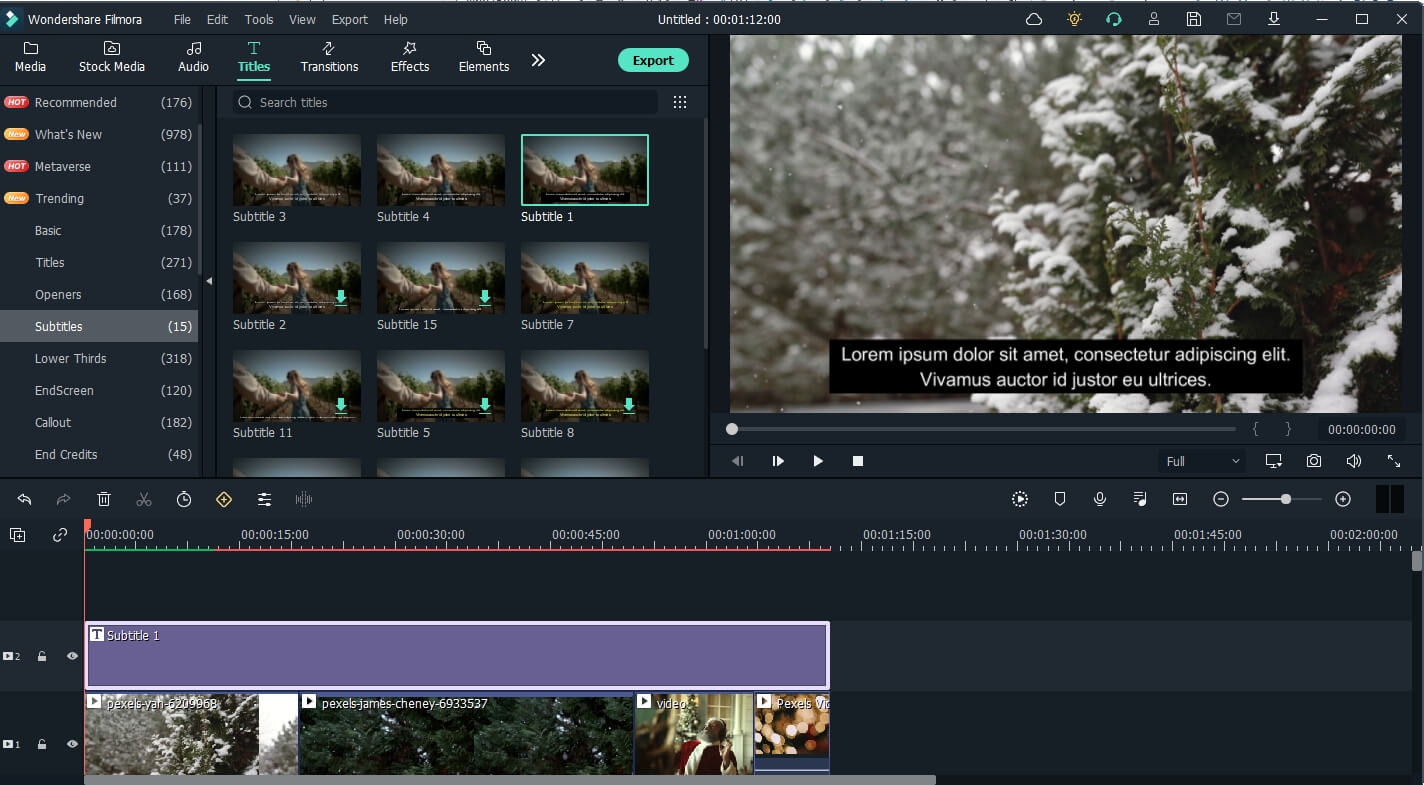
Die Titelbibliothek im Filmora Video Editor enthält Hunderte von Titel- und Textvorgaben, darunter Opener, Titel, untere Drittel, Untertitel und Abspänne. Sie können natürlich eine Vorschau sehen, indem Sie darauf doppelklicken, bevor Sie es zu einem Film hinzufügen.
Schritt 3: Video mit Untertiteln exportieren
Klicken Sie auf Exportieren, um Ihre Arbeit zu speichern, wenn Sie mit der Bearbeitung der Untertitel fertig sind. AVI, MOV, WMV und MP4 sind nur einige der wichtigsten Videoformate, aus denen Sie in der Ausgabebox wählen können. Sie können auch ein auf Ihr Gerät zugeschnittenes Format wählen, den Film auf eine DVD brennen oder ihn auf Webseiten für soziale Medien wie YouTube und Vimeo hochladen, damit Ihre Freunde ihn genießen können.
Sehen Sie sich dieses Tutorial an, um weitere Tipps und Tricks für die Bearbeitung von Titeln, Untertiteln und unteren Dritteln mit dem Filmora Video Editor zu erhalten.
Für Win 7 oder höher (64-bit)
Für macOS 10.12 oder höher
Fazit
Wir hoffen, dass dieser Artikel Ihnen geholfen hat, den besten Untertitel-Editor für Ihre Bedürfnisse zu finden. Es gibt viele Tools für die Untertitelung, wie diese Liste zeigt. Wenn Sie sich nicht entscheiden können, schlagen wir vor, dass Sie eine der Optionen aus der vorstehenden Liste wählen. Wenn Sie auf der Suche nach dem besten Online-Videoeditor sind, sollten Sie einen Blick auf den Wondershare Filmora Video Editor werfen.


 100% Sicherheit Verifiziert | Kein Abozwang | Keine Malware
100% Sicherheit Verifiziert | Kein Abozwang | Keine Malware
